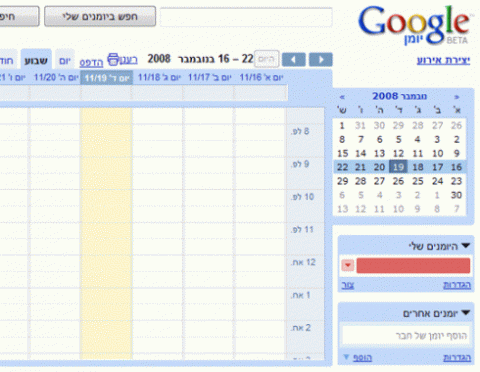גוגל קלנדר: איך מתחילים, איך מסנכרנים, איך מוצאים חגים
גוגל קלנדר הוא יומן אירועים ופגישות שבמידה רבה החליף את אאוטלוק של מיקרוסופט. קלנדר למעשה הפך את ניהול הפגישות לחווית אונליין פשוטה. כל בעל חשבון גוגל פעיל יכוללהצטרף אליו ולקבל התראות בחינם הן למחשב והן למכשיר הסלולרו והן להסתנכרן עם מכשירים ותוכנות אחרות.
תוכן עניינים; ניתן להקליק על הקישור הרלבנטי
איך להתחיל
בשלב ראשון ניכנס להגדרות, נקבע את המיקום, שלנו, השפה והתצוגה (יומית, שבועית, חודישת). כמו כן נמלא את שורת ההתראות, אלו כוללות הודעות במייל, במסרון ובהודעה קופצת. כמו כן נקבע הגדרת ברירת מחדל לזמן ההודעה, יום לפני הפגישה או אחר. זה אפשרי באמצעות שינויים בתפריט הנפתח.
שימו לב שבהגדרת ההתראות תוכלו לבחור גם את סוגן: הזמנות לפגישות, תזכורות, הזמנות ששונו והזמנות שבוטלו. או על סדר יום הנשלח פעם אחת ביום. שימו לב שהודעות קופצות בדסקטופ תקבלו רק אם הקלנדר פתוח ופעיל בדפדפן.
לאחר מכן נזין את הרשת הסלולרית ואת מספר הטלפון אל תשכחו שהמספר צריך להיות בינלאומי: כלומר עם 972 וללא אפס. לאחר ששלחתם Send Verification Code . תקבלו קוד אישור למספר הטלפון. הקוד יכול להישלח למסרון או להופיע כהודעת אימות בחשבון הגוגל במכשיר. מזינים את הקוד, שומרים ונכנסים וכעת ההודעות מגיעות לטלפון.
קביעת הפגישות נעשית באמצעות לחיצה על הזמן והשעה הרצויים, אז תוכלו לספק את כל המידע על האירוע. השאלות שתישאלו הן מה האירוע, היכן הוא ומתי תתרחש. באזור מימין תוכלו להזמין משתמשים באמצעות הזנת האימיליים שלהם. אלו מתאימים לאירועים המוניים. תוכלו לבחור אם מותר להם להזמין אנשים נוספים או אם מותר להם לראות את המשתתפים האחרים.
סנכרונים באייפון ובאנדרואיד
הורדת האפליקצה למכשיר אנדרואיד ופתיחתה תסנכרן את כל הפרטים מהמחשב אוטומטית. לבעלי אפל יש שתי אופציות, להוריד את האפליקציה מהאפססטור. בעת פתיחת האפליקציה היכנסו לחשבון הגוגל שלכם והמידע יסונכרן בין הטלפון למחשב.
כמו כן אפשר לסנכרן עם יומן אפל באמצעים הבאים:
- פותחים את לוח השנה של Apple
- בפינה הימנית העליונה של המסך, לוחצים על יומן
העדפות.
- לוחצים על הכרטיסייה חשבונות.
- מימין לכרטיסייה 'חשבונות', לוחצים על סמל ההוספה .
- לוחצים על Google המשך.
- פועלים לפי ההוראות המוצגות כדי להוסיף את הפרטים של חשבון Google.
- בכרטיסייה 'חשבונות', משתמשים בהגדרה 'רענון יומנים' כדי לבחור באיזו תדירות לוח השנה של Apple יסונכרן עם יומן Google
סנכרון עם אאוטלוק –
מאאוטלוק 2010 אפשר לסנכרן בין שתי התוכנות.
תחילה נכנסים לחשבון 'יומן Google' האישי.
בעמודה הימנית לוחצים על האפשרות לוחות השנה שלי כדי להרחיב אותה, ואז על לחצן החץ לצד לוח השנה שרוצים להוסיף ל- Outlook כמנוי ללוח שנה באינטרנט ולאחר מכן בוחרים באפשרות הגדרות לוח שנה.
תחת כתובת פרטית (Private Address), לוחצים על ICAL.
ולאחר מכן לוחצים באמצעות לחצן העכבר הימני על כתובת האינטרנט שמופיעה, ולאחר מכן העתק קיצור דרךבתפריט הקיצור. שימו לב לא ללחוץ על הקישור, משום שאאוטלק ייפתח כתמונה ולא יתעדכן.
סיימתם עם גוגל, עכשיו תעברו לאאוטלוק. שם לחצו עלל קובץ > הגדרות חשבון > לוחות השנה שלי. שם לוחצים על חדש. עכשיו מדביקים את הכתובת שהעתקתם בשלב הקודם. באמצעות ctrl +v. עכשיו קבעו שם לתיקייה
עכשיו כשאאוטלוק פתוח הוא יוריד עדכונים מקלנדר בהתאם. הגדרות עדכונים והתראות נעשות בגוגל.
כדי לייבא לוח שנה חוזרים על אותן פעולות ובשלב העתקת הכתובת בתיבת הדו-שיח כתובת לוח שנה, לוחצים על כתובת האינטרנט של לוח השנה.
לאחר מכן תופיע תיבת הודעה שה תתבקשו לפתוח או לשמור. לחצו על פתח כדי לייבא את לוח השנה לאאוטלוק ועכשיו לוח השנה נפתח בתצוגה זה לצד זה ב'לוח שנה' של Outlook. הוא גם מתווסף לחלונית הניווט בתצוגת לוח שנה, תחת לוחות שנה נוספים.4
חשוב לציין שלוח השנה שיובא הוא תמונה סטטית. כדי לעדכן אותו, צריך להירשם אליו כמנוי או לחזור על הליך זה כדי לייבא עותק של הגירסה העדכנית ביותר של לוח השנה שלך ב'יומן Google'.
טיפים
.חגים: בצורת ברירת המחדל קלנדר מגיע ללא חגים. אבל בשל האופי השיתופי שלו אפשר להוסיף לוחות שנה אחרים, כמו חגים יהודיים, לוח שנה עברי, לוח אירועי ספורט, שקיעה וזריחה או יומן משותף של חבר.
היכנסו ל-Settings בצד הימני-עליון של החלון, גשו ללשונית Calendars ואז לחצו על Browse Interesting Calendars. בחלון שייפתח תמצאו רשימה מסודרת של לוחות שנה להוספה, ותוכלו גם לייבא אירועים או יומנים של חברים באמצעות כתובת URL או קובץ ICS.
הכירו קיצורי מקלדת: כדי לנוע קדימה ואחורה ביומן, לחצו על המקש p (אחורה, או Previous) ו-n(קדימה, או Next). כדי לחזור לתאריך הנוכחי, לחצו על המקש t (היום, או Today). אם כבר התרגלתם לקיצורים ביישומים האחרים של גוגל (או לקיצורים על עורך הטקסט Vim), גם המקשים j ו-k יפעלו. שימו לב שהמקלדת צריכה להיות מכוונת לאנגלית כדי שקיצורים אלו ואחרים יעבדו.
להפעלת החיפוש, לחצו על המקש / (קו נטוי) והתחילו להקליד את שורת החיפוש שלכם. להפעלת חיפוש היומנים, כדי להוסיף יומנים של חברים או אנשי קשר, לחצו על המקש +(הסימן פלוס). לפתיחת מסך יצירת האירוע, לחצו על המקש c (או Create). לחלופין, ליצירת אירוע באמצעות Quick Add, לחצו על המקש q.
גוגל פיי, שירות התשלומים של גוגל, ייכנס לארץ
גוגל – כל הדרך מהנפקה כושלת לגורילה של הגורילות